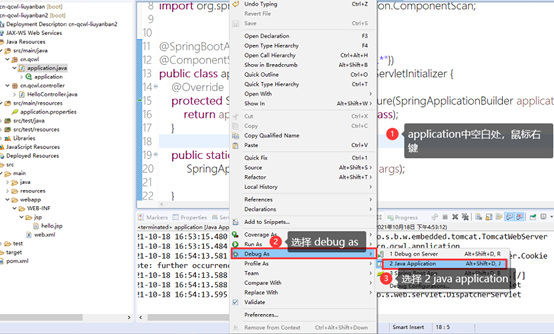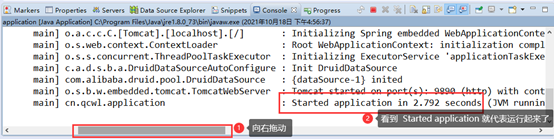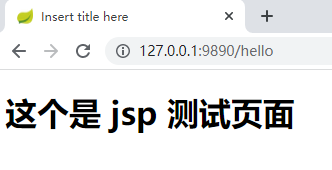启程网络(新简约软件开发工作室)
 hbqcwl@sina.cn
hbqcwl@sina.cn
正式开始编码工作,按要求一步一步来创建一个新的项目
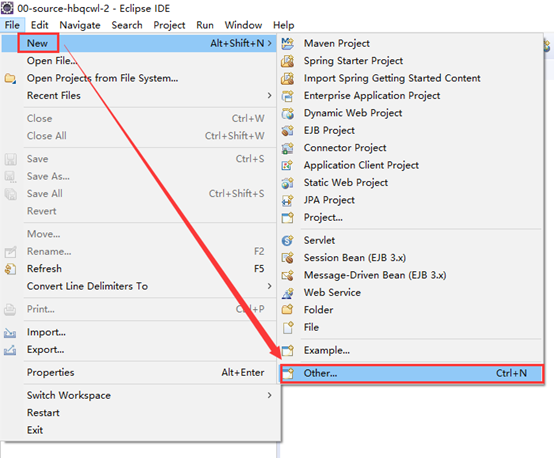
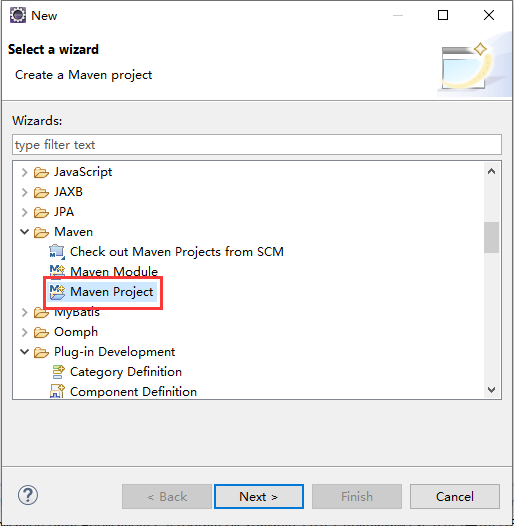
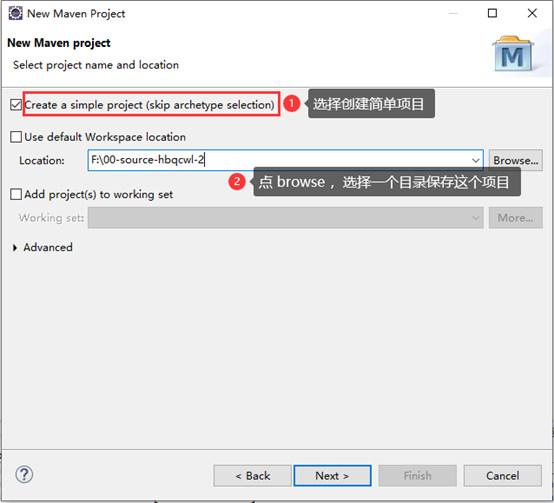
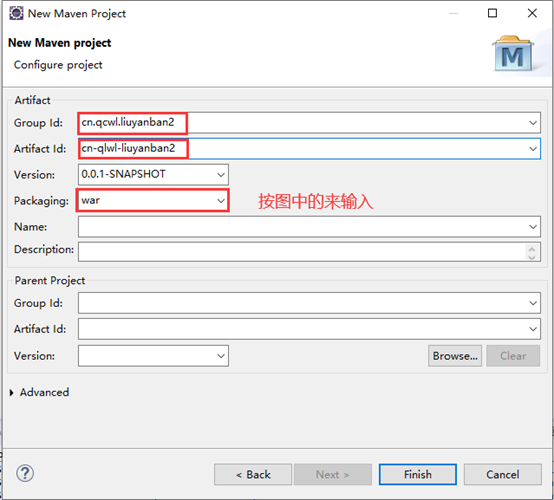
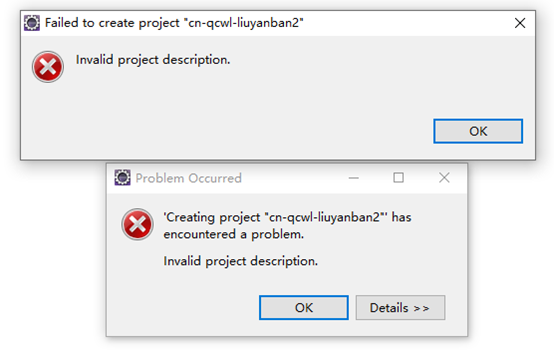
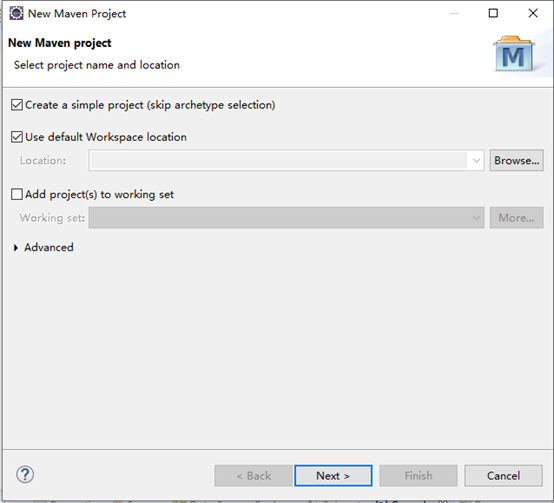
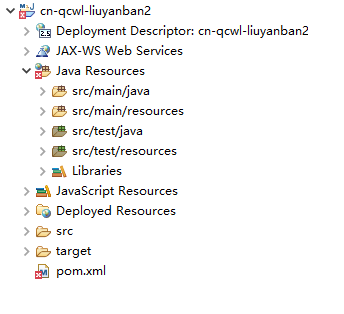


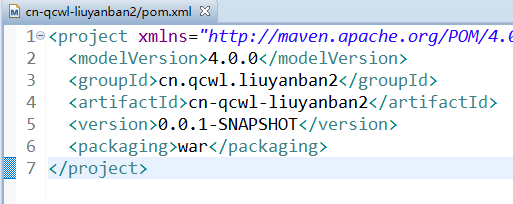
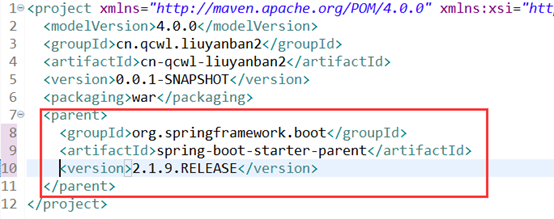
<parent>
<groupId>org.springframework.boot</groupId>
<artifactId>spring-boot-starter-parent</artifactId>
<version>2.1.9.RELEASE</version>
</parent>
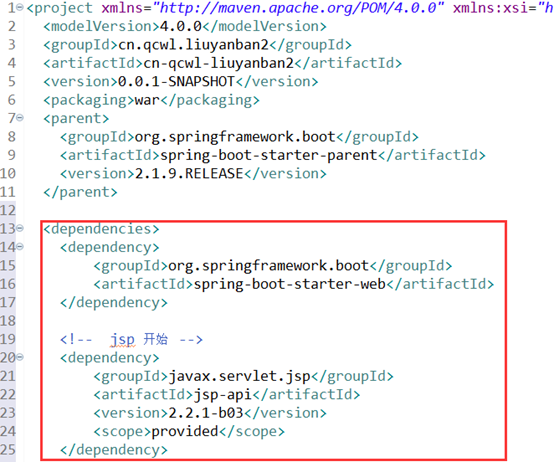
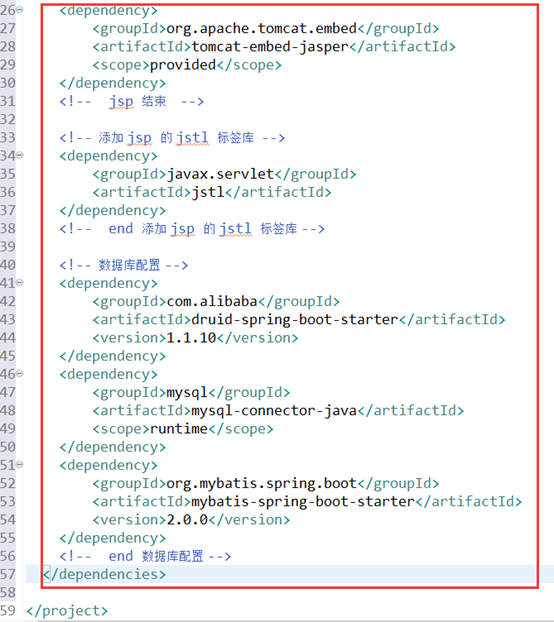
<dependencies>
<dependency>
<groupId>org.springframework.boot</groupId>
<artifactId>spring-boot-starter-web</artifactId>
</dependency>
<!-- jsp 开始 -->
<dependency>
<groupId>javax.servlet.jsp</groupId>
<artifactId>jsp-api</artifactId>
<version>2.2.1-b03</version>
<scope>provided</scope>
</dependency>
<dependency>
<groupId>org.apache.tomcat.embed</groupId>
<artifactId>tomcat-embed-jasper</artifactId>
<scope>provided</scope>
</dependency>
<!-- jsp 结束 -->
<!-- 添加 jsp 的 jstl 标签库 -->
<dependency>
<groupId>javax.servlet</groupId>
<artifactId>jstl</artifactId>
</dependency>
<!-- end 添加 jsp 的 jstl 标签库 -->
<!-- 数据库配置 -->
<dependency>
<groupId>com.alibaba</groupId>
<artifactId>druid-spring-boot-starter</artifactId>
<version>1.1.10</version>
</dependency>
<dependency>
<groupId>mysql</groupId>
<artifactId>mysql-connector-java</artifactId>
<scope>runtime</scope>
</dependency>
<dependency>
<groupId>org.mybatis.spring.boot</groupId>
<artifactId>mybatis-spring-boot-starter</artifactId>
<version>2.0.0</version>
</dependency>
<!-- end 数据库配置 -->
</dependencies>
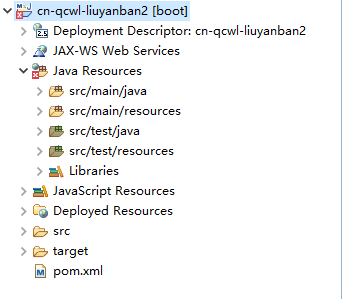
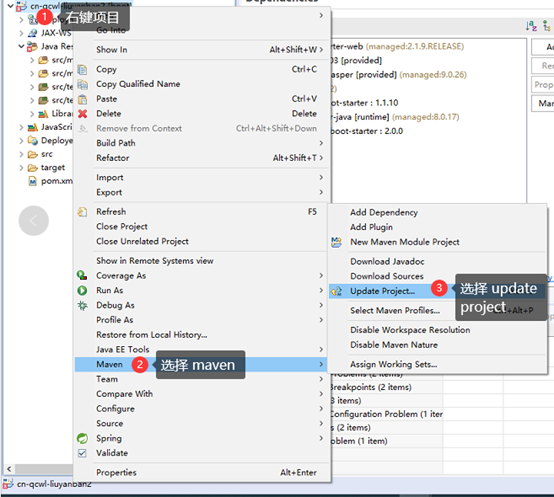
更新后,错误消失,如下图所示:
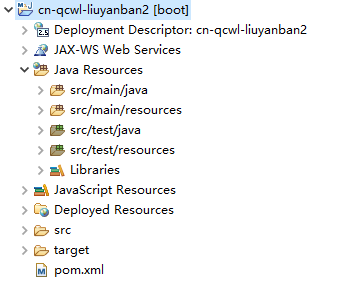
特别说明:项目中有时提示的 可以不用理会,只要项目能正常运行就可以
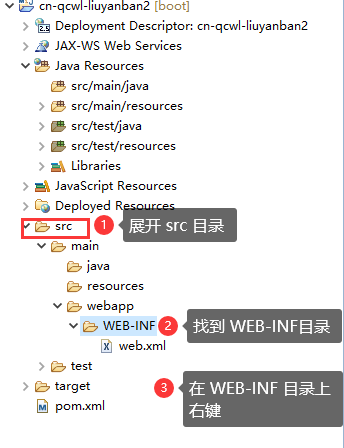
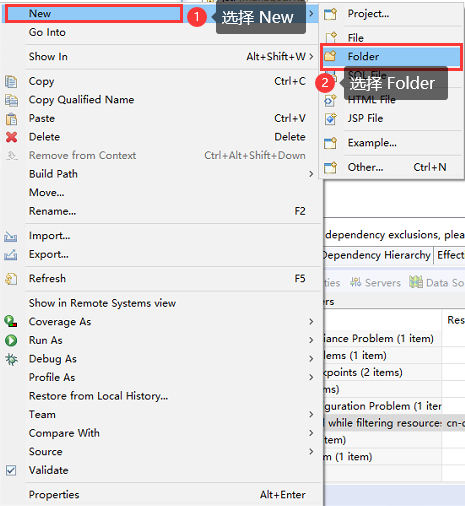
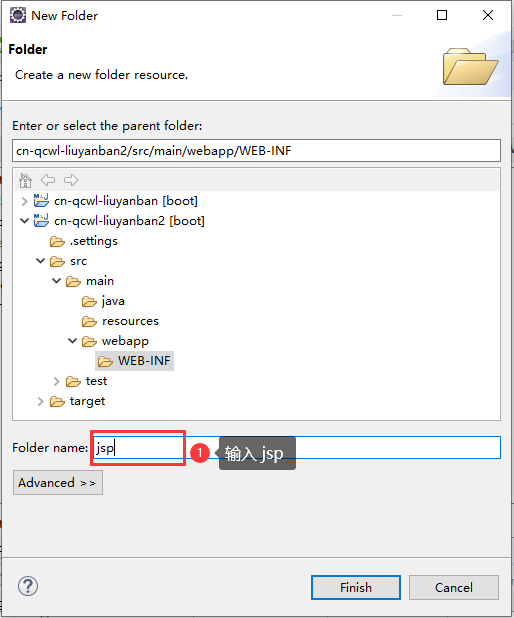

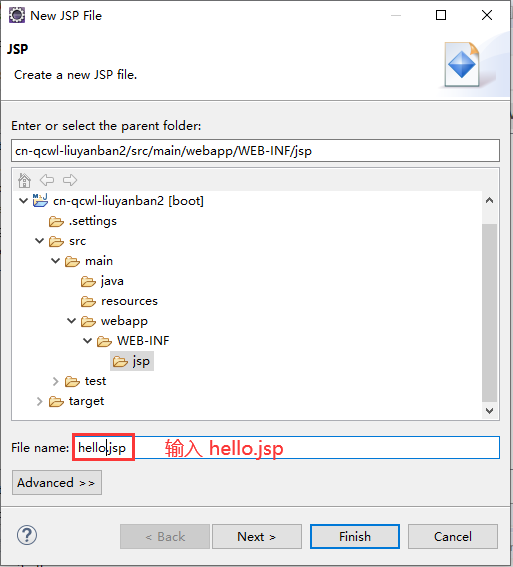
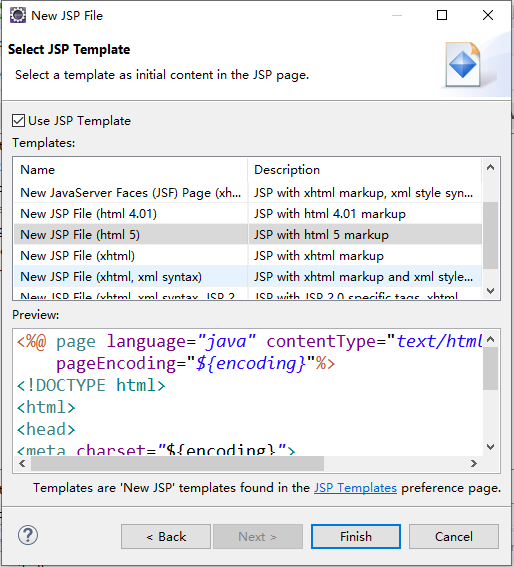
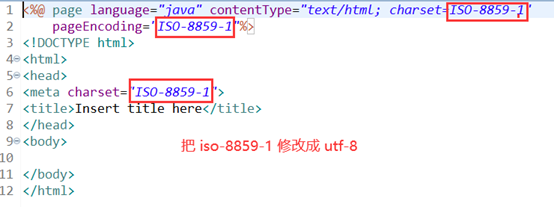
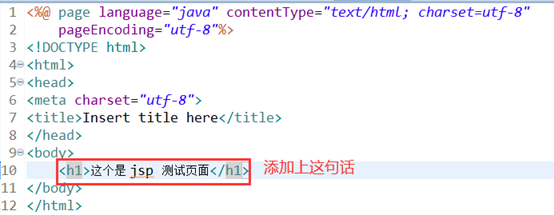
<%@ page language="java" contentType="text/html; charset=utf-8"
pageEncoding="utf-8"%>
<!DOCTYPE html>
<html>
<head>
<meta charset="utf-8">
<title>Insert title here</title>
</head>
<body>
<h1>这个是 jsp 测试页面</h1>
</body>
</html>
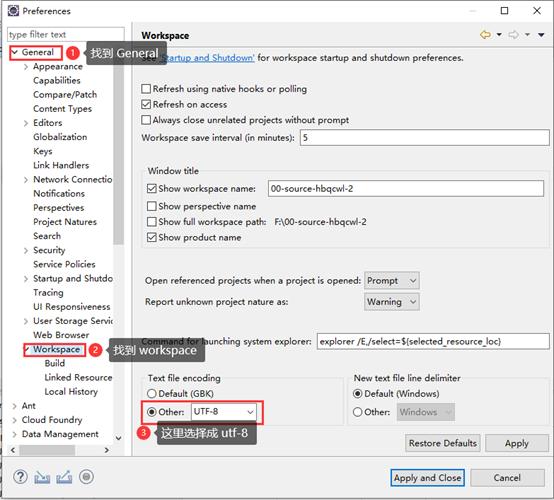
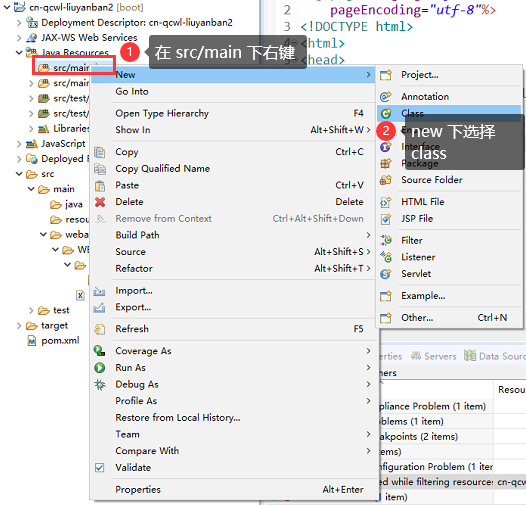
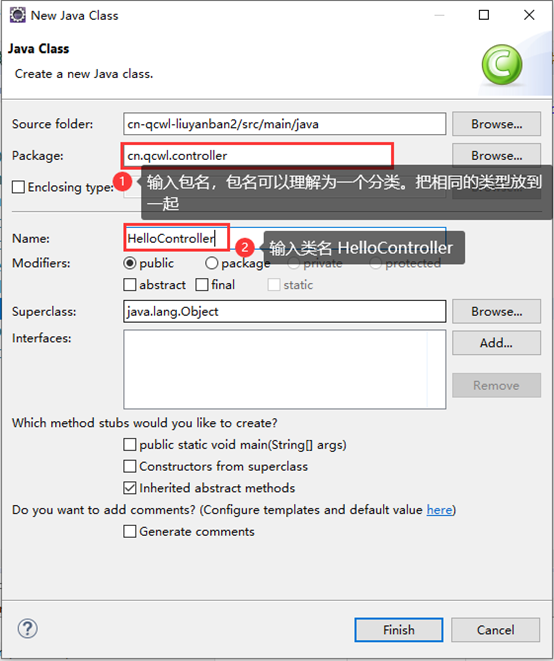
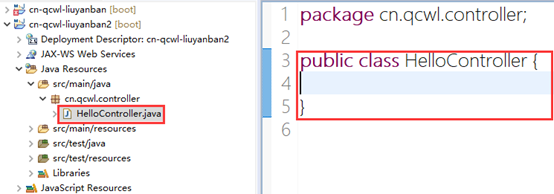
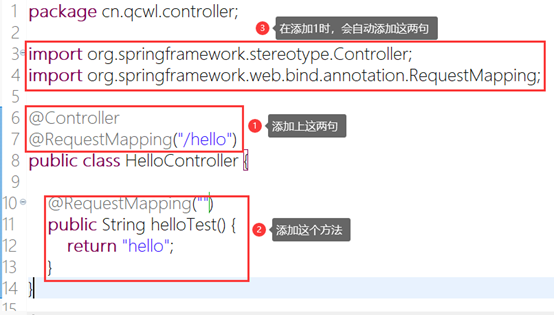
package cn.qcwl.controller;
import org.springframework.stereotype.Controller;
import org.springframework.web.bind.annotation.RequestMapping;
@Controller
@RequestMapping("/hello")
public class HelloController {
@RequestMapping("")
public String helloTest() {
return "hello";
}
}
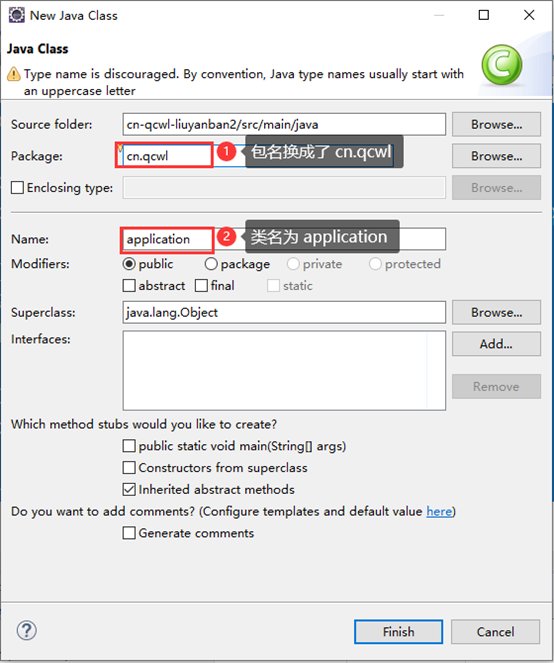
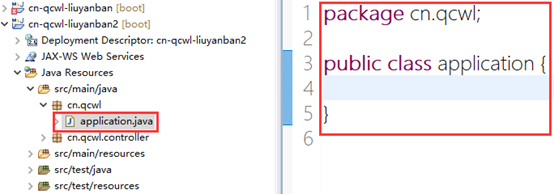
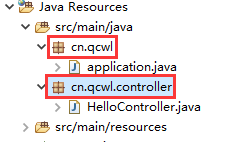
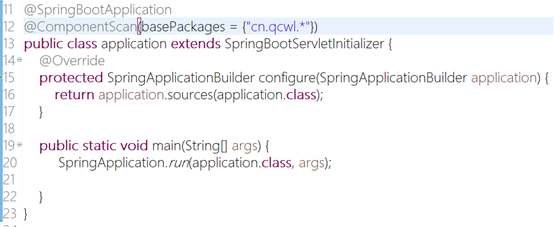
package cn.qcwl;
import org.springframework.boot.SpringApplication;
import org.springframework.boot.autoconfigure.SpringBootApplication;
import org.springframework.boot.builder.SpringApplicationBuilder;
import org.springframework.boot.web.servlet.support.SpringBootServletInitializer;
import org.springframework.context.ConfigurableApplicationContext;
import org.springframework.context.annotation.ComponentScan;
@SpringBootApplication
@ComponentScan(basePackages = {"cn.qcwl.*"})
public class application extends SpringBootServletInitializer {
@Override
protected SpringApplicationBuilder configure(SpringApplicationBuilder application) {
return application.sources(application.class);
}
public static void main(String[] args) {
SpringApplication.run(application.class, args);
}
}
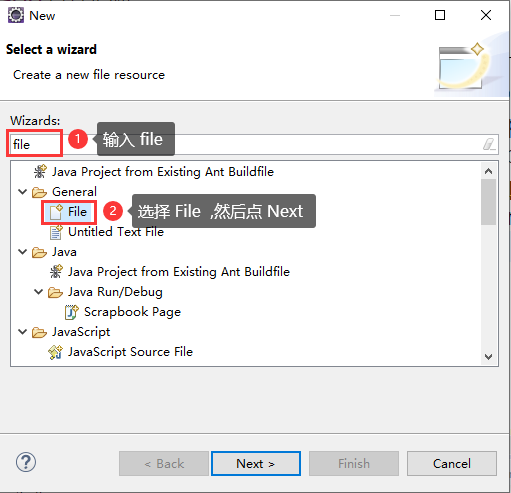
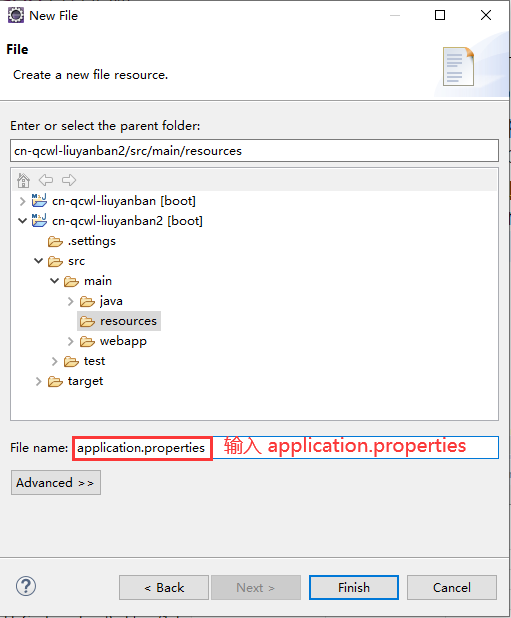
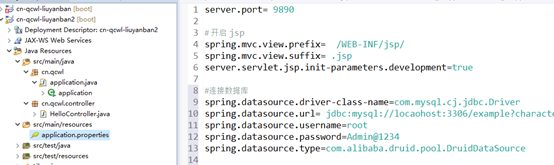
server.port= 9890
# 开启 jsp
spring.mvc.view.prefix= /WEB-INF/jsp/
spring.mvc.view.suffix= .jsp
server.servlet.jsp.init-parameters.development=true
#连接数据库
spring.datasource.driver-class-name=com.mysql.cj.jdbc.Driver
spring.datasource.url= jdbc:mysql://localhost:3306/example?characterEncoding=utf-8&autoReconnect=true&allowMultiQueries=true&serverTimezone=Asia/Shanghai
spring.datasource.username=root
spring.datasource.password=Admin@1234
spring.datasource.type=com.alibaba.druid.pool.DruidDataSource